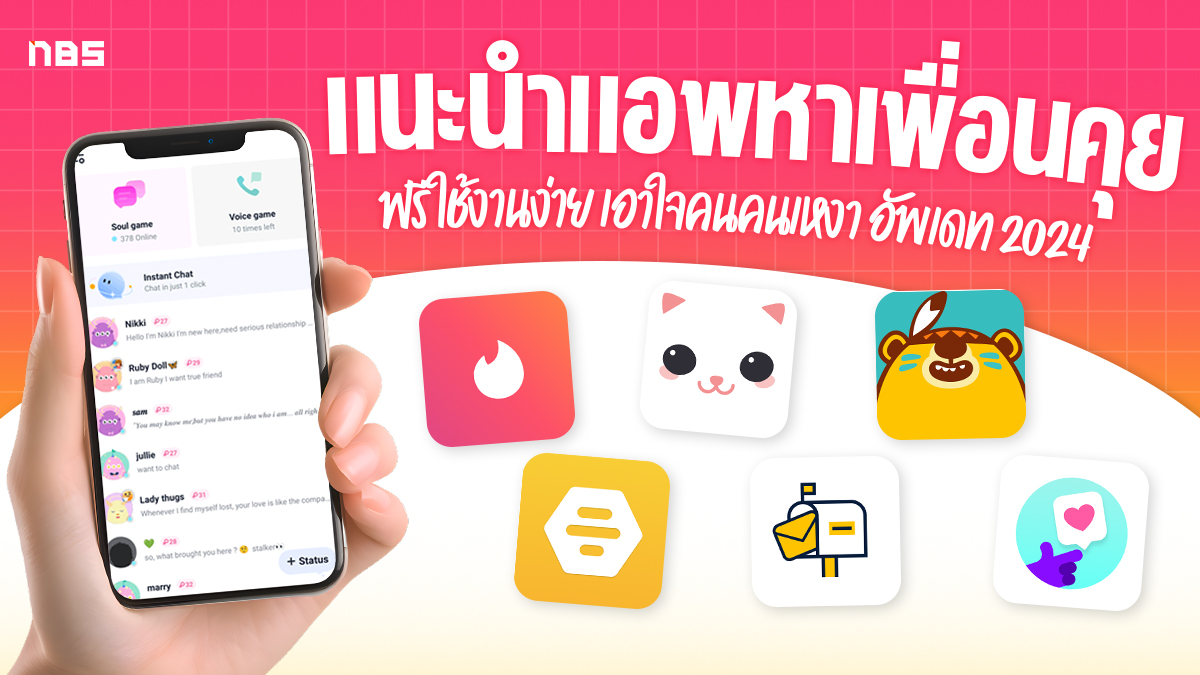แนะนำแอพแปลภาษา ถ่ายรูป แปลโดยกล้อง ฟรี แปลได้ง่ายๆ แค่ถ่ายรูป อัพเดท 2024

แอพแปลภาษา ถือเป็นตัวช่วยที่สำคัญมากสำหรับการแปลคำศัพท์ วลี หรือประโยค จากอีกภาษาหนึ่งไปยังอีกภาษาหนึ่ง และข้อดีอีกอย่างคือ แปลโดยกล้องบนมือถือได้ ทำให้เข้าใจความหมายได้อย่างถูกต้องและแม่นยำที่สุดเท่าที่จะเป็นไปได้ และสำหรับในปัจจุบันนั้น แอพแปลภาษาต่างๆ ก็ได้รับการพัฒนาไปมากยิ่งขึ้น โดยเฉพาะอย่างยิ่งแอพพลิเคชันบนสมาร์ทโฟน ที่เพียงแค่เราเปิดแอพ จากก็ใช้งานฟีเจอร์กล้องถ่ายรูป หรือจะนำรูปภาพที่มีอยู่ในเครื่อง อัพโหลดขึ้นไปบนแอพ ตัวแอพก็จะประมวลผลประโยคต่างๆ และแปลความหมายออกมาให้เราได้แล้ว
ทีมงาน NotebookSPEC ก็อยากจะมาแนะนำแอพพลิเคชันแปลภาษา ถ่ายรูป เพียงแค่ยกกล้องขึ้นมาถ่าย ก็แปลข้อความได้ง่ายๆ แล้ว จะมีอะไรน่าสนใจบ้าง ไปดูกันเลย
ตารางเปรียบเทียบแอพพลิเคชัน
| แอพพลิเคชัน | ระบบปฏิบัติการที่รองรับ | ฟีเจอร์ที่น่าสนใจ | ข้อสังเกต |
|---|---|---|---|
| Google Translate | iOS, Android | – รองรับการแปลภาษาที่หลากหลาย พร้อมตัวอย่างการใช้ – ใช้งานง่าย สะดวก – แปลได้ทั้งคำศัพท์ ประโยค วลี และข้อความ | – การแปลข้อความยาวๆ หรือคำแสลง คำเฉพาะนั้น อาจจะยังทำได้ไม่ดีนัก ซึ่งผู้ใช้งานก็ต้องนำมาเรียบเรียงใหม่ |
| Google Lens | – Android | – รองรับการแปลภาษาที่หลากหลาย พร้อมตัวอย่างการใช้ – ใช้งานง่าย สะดวก | – รองรับเฉพาะ Android เท่านั้น สำหรับ iOS นั้นสามารถใช้งานฟีเจอร์แปลภาษา ถ่ายรูปได้จากแอพ Google |
| U-Dictionary | iOS, Android | – รองรับการแปลภาษาที่หลากหลาย พร้อมตัวอย่างการใช้ – ใช้งานง่าย สะดวก | – สำหรับเวอร์ชั่นฟรีนั้นจะมีการจำกัดฟีเจอร์บางประการไว้ ซึ่งหากต้องการใช้งานเต็มรูปแบบนั้นก็จะมีค่าใช้จ่าย |
| Microsoft Translator | iOS, Android | – รองรับการแปลภาษาที่หลากหลาย – ใช้งานง่าย สะดวก | – การถ่ายรูปเพื่อแปลนั้น หากต้องการถ่ายรูปใหม่ ต้องกดที่ Close เพื่อกลับไปยังเมนูหลักก่อน แล้วจึงกดที่กล้องถ่ายรูป เพื่อที่จะถ่ายรูปใหม่ ทำให้การเสียเวลาและยุ่งยากอยู่บ้าง – จะต้องกดถ่ายภาพก่อน เพื่อที่จะให้ตัวแอพทำการสแกนข้อความที่อยู่ในรูป แล้วจึงจะสามารถแปลภาษาได้ ไม่สามารถแปลภาษาแบบ Real-Time ได้ |
| Naver Papago | iOS, Android | – แปลออกมาได้ดี โดยเฉพาะอย่างยิ่งภาษาเกาหลี – ใช้งานง่าย สะดวก | – รองรับภาษาค่อนข้างน้อย เมื่อเทียบกับแอพพลิเคชันอื่นๆ |
| Scan & Translate | iOS, Android | – ใช้งานง่าย – เหมาะสำหรับการแปลเอกสารทั้งหน้า | – มีโฆษณา – สำหรับเวอร์ชั่นฟรีนั้นจะมีการจำกัดฟีเจอร์บางประการไว้ ซึ่งหากต้องการใช้งานเต็มรูปแบบนั้นก็จะมีค่าใช้จ่าย |
| Translate | iOS | – ใช้งานง่าย – รองรับการแปลที่หลากหลาย | – การแปลข้อความยาวๆ หรือคำแสลง คำเฉพาะนั้น อาจจะยังทำได้ไม่ดีนัก ซึ่งผู้ใช้งานก็ต้องนำมาเรียบเรียงใหม่ |
แปลภาษา ถ่ายรูป ผ่านแอพพลิเคชัน
1. Google Translate
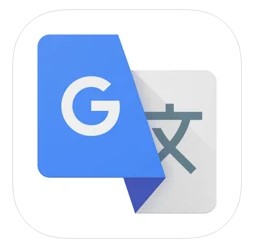
มาเริ่มต้นกันที่แอพแปลภาษา ถ่ายรูป แอพแรกกันเลย อย่าง Google Translate แอพสำหรับแปลภาษาอันดับต้นๆ ที่ไม่ว่าใครก็ต้องเคยได้ลองใช้งาน เพราะ Google Translate นั้นเป็นแอพที่พัฒนาโดยทีมงานของ Google นั่นเอง แถมเป็นแอพพลิเคชันที่มีผู้ใช้งานทั่วทุกมุมโลก ตัวแอพรองรับการแปลภาษาที่หลากหลาย ครอบคลุมกว่า 133 ภาษา (11 พฤษภาคม 2022) สามารถใช้งานได้ทั้งแบบออนไลน์และออฟไลน์ (สามารถอ่านเพิ่มเติมเกี่ยวกับการใช้งานและฟีเจอร์ของ Google Translate ได้ที่นี่)
ตัวแอพพลิเคชันรองรับทั้งการแปลภาษาเป็นคำศัพท์สั้น ๆ ไปจนถึงประโยคยาว ๆ แปลโดยกล้องบนมือถือ แถมตัวแอพยังได้รับการปรับปรุงและอัพเดตอยู่เสมอ ทำให้การแปลรูปประโยคออกมานั้นมีความถูกต้องและแม่นยำมากยิ่งขึ้น ที่สำคัญแอพพลิเคชันนี้ยังรองรับการแปลภาษาด้วยเสียง การแปลภาษาด้วยการส่องกล้องไปยังตัวอักษรที่ต้องการแปล (Google Lens) ซึ่งแอพฯ ก็จะทำการแปลภาษาให้ทันทีแบบ Real-time แอพพลิเคชัน Google Translate นี้จึงเป็นแอพพลิเคชันที่ยอมนิยมและควรมีติดเครื่องไว้เป็นอย่างยิ่ง นอกจากนี้ยังสามารถแปลภาษาจากรูปภาพได้ด้วย โดยสามารถแปลได้แบบ Real-Time เลย หรือเราจะเลือกแปลโดยการสแกนเฉพาะประโยคก็ได้
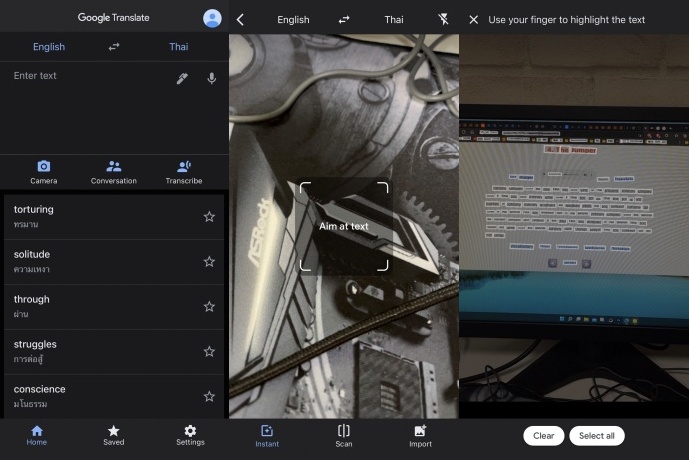
การใช้งานเบื้องต้น
- สำหรับการใช้งานเบื้องต้นกับฟีเจอร์แปลภาษา ถ่ายรูปนั้น ก็คือเมื่อเรา เปิดเข้ามาในแอพพลิเคชัน ในหน้าแรกก็จะเจอกับการแปลภาษาด้วยการพิมพ์ ในส่วนของการแปลภาษาจากภาพนั้น ให้เรากดที่สัญลักษณ์รูปกล้องถ่ายรูป หรือ Camera นั่นเอง
- จากนั้นนั้นเราก็จะเข้าสู่หน้าการแปลภาษา ถ่ายรูป ซึ่งนอกจากจะกดถ่ายรูปเพื่อสแกนตัวอักษรจากรูปแล้วนำมาแปลภาษาแล้ว เรายังสามารถสแกนผ่านกล้องได้เลยทันที หรือจะ Import รูปภาพจากอัลบั้มของเราเพื่อนำมาแปลก็ได้
- สำหรับเมนู Instant นั้น จะเป็นการแปลภาษาผ่านกล้องถ่ายรูปแบบ Real-Time เพียงแค่เรานำสมาร์ทโฟนของเราไปจ่อที่ข้อความ ตัวแอพก็จะแปลได้ทันทีเลย
- เมนู Scan จะเป็นการถ่ายรูปเพื่อให้แอพพลิเคชันทำการสแกนข้อความหรือคำศัพท์ แล้วจากนั้นก็ทำการแปลให้เรา
- เมนู Import จะเป็นการเลือกรูปภาพจากอัลบั้มในสมาร์ทโฟนของเรา เพื่อนำมาทำการแปลจากภาษาหนึ่งไปยังอีกภาษาหนึ่งนั่นเอง
2. Google Lens
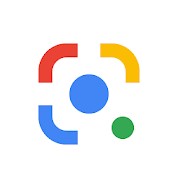
Google Lens นั้นแอพพลิเคชันที่พัฒนาโดย Google แยกออกจาก Google Translate โดยจะเน้นเจาะจงไปที่การแปลภาษาจากภาพ, แปลโดยกล้องบนมือถือ การสแกนผ่านกล้องให้แปลภาษาแบบ Real-time และการใช้ Ai ในการค้นหารูปภาพ/สภานที่/สิ่งของใกล้เคียงกับรูปที่เราถ่าย เรียกว่าครบครันมาก ๆ สำหรับฟีเจอร์ของแอพฯ นี้
ฟีเจอร์ที่น่าสนใจของแอพพลิเคชัน Google Lens มีดังนี้
- สามารถสแกนข้อความที่ต้องการแล้วแปลได้ทันทีแบบ Real-time
- รองรับการแปลภาษาหลากหลายกว่า 100 ภาษา
- สามารถใช้งาน Google Lens ในการหารูปภาพ สิ่งของ สถานที่ ฯลฯ ที่ใกล้เคียงกับรูปภาพที่เราถ่ายหรือเลือกได้
- สามารถใช้ในการค้นหาชื่อ พันธุ์ ประวัติ (เช่น สัตว์ ตึกในเมืองใหญ่ ๆ ที่มีชื่อเสียง) หรือค้นหาเมนูอาหารก็ได้เช่นกัน
- ดาวน์โหลดแอพพลิเคชัน: iOS (ใช้งานผ่านแอพพลิเคชัน Google Translate หรือ Google)
- ดาวน์โหลดแอพพลิเคชัน: Android
Google Lens นั้นเป็นแอพพลิเคชั่นที่สามารถสแกนข้อความบนกระดาษไม่ว่าจะเป็นลายมือ (ที่อ่านง่ายหรือบรรจง) หรือตัวพิมพ์ แล้วเราก็สามารถเลือกได้ว่าจะให้แอพพลิเคชั่นทำการแปลข้อความผ่าน Google Translate หรือจะคัดลอกเป็นข้อความเพื่อนำไปใช้ประโยชน์ด้านอื่นต่อไปได้ด้วย และที่สำคัญและเด็ดสุด ๆ ของแอพฯ นี้เลย นั่นก็คือเราสามารถคัดลอกข้อความที่เราต้องการไปยังคอมพิวเตอร์ได้ด้วยฟีเจอร์ “copy to computer” เพียงแค่เป็นคอมพิวเตอร์ที่มี Google Chrome (เวอร์ชั่นล่าสุด) และ Log in บัญชี Google เดียวกันกับในสมาร์ทโฟน แถมใน Google Lens เวอร์ชั่นล่าสุดนั้น ยังรองรับการแปลภาษาใหม่ ๆ กว่า 100 ภาษา
การใช้งานเบื้องต้น
- สำหรับการสแกนนั้นก็ไม่ยากเลย เพียงดาวน์โหลดแอพพลิเคชั่น Google Lens ได้ทั้งระบบปฏิบัติการ Android และ iOS (แต่ฟีเจอร์ ‘Listen’ ขณะนี้รองรับแค่ระบบปฏิบัติการ Android สำหรับในระบบ iOS คงต้องรอในอนาคต)
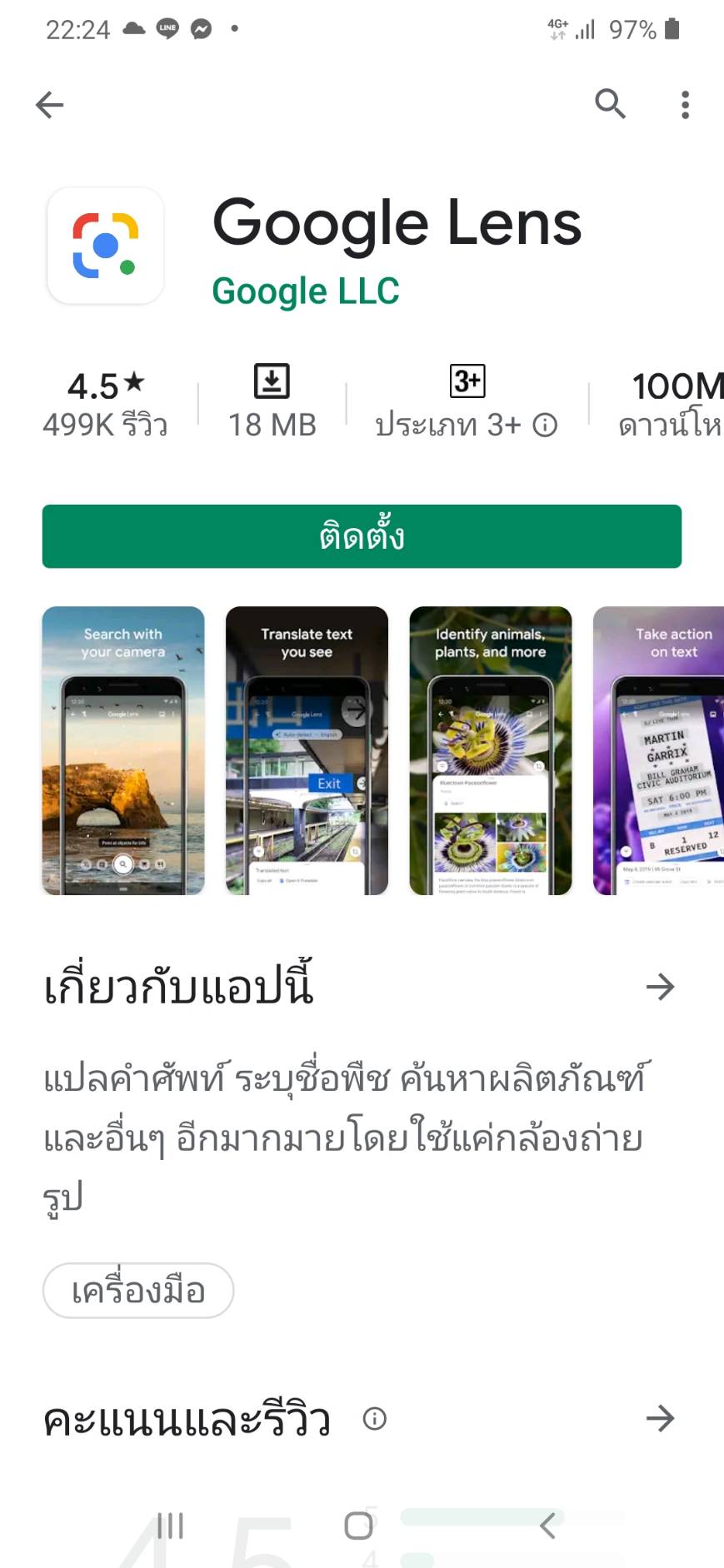
- เมื่อดาวน์โหลดแอพพลิเคชั่นมาแล้ว ให้เรากดเข้าไปในแอพพลิเคชั่นซึ่งจะเป็นลักษณะของกล่องถ่ายภาพ >> ให้เล็งกล้องไปที่ข้อความบนเอกสารที่เราต้องการ >> จากนั้นให้เลือกที่รูปไฟล์เอกสาร >> กดถ่ายภาพ
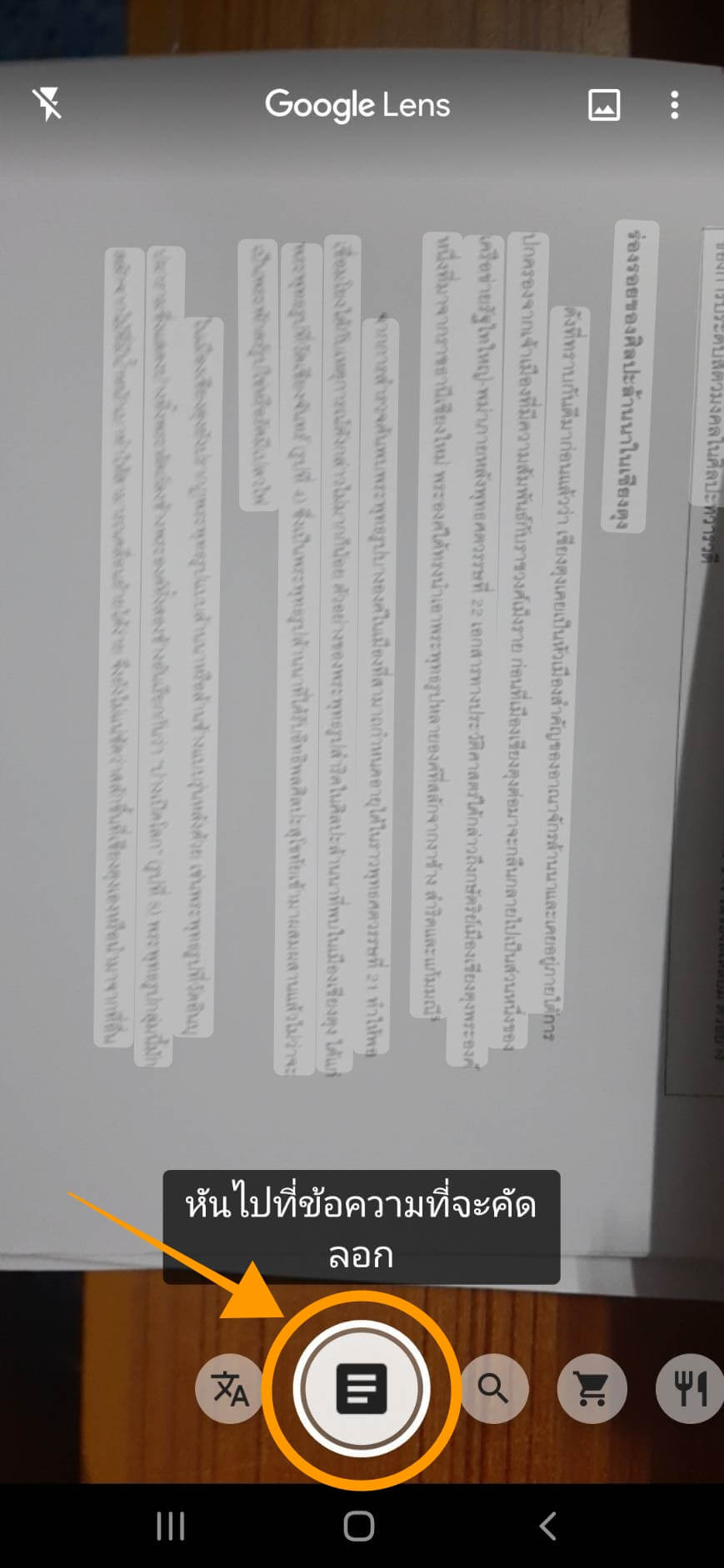
- เราสามารถเลือกได้ว่าจะต้องการข้อความเฉพาะ โดยที่เราสามารถคลุมดำที่ข้อความได้ หรือจะกดเลือกทั้งหมดก็ได้เช่นกัน (สำหรับในตัวอย่างนี้กดเลือกทั้งหมด)
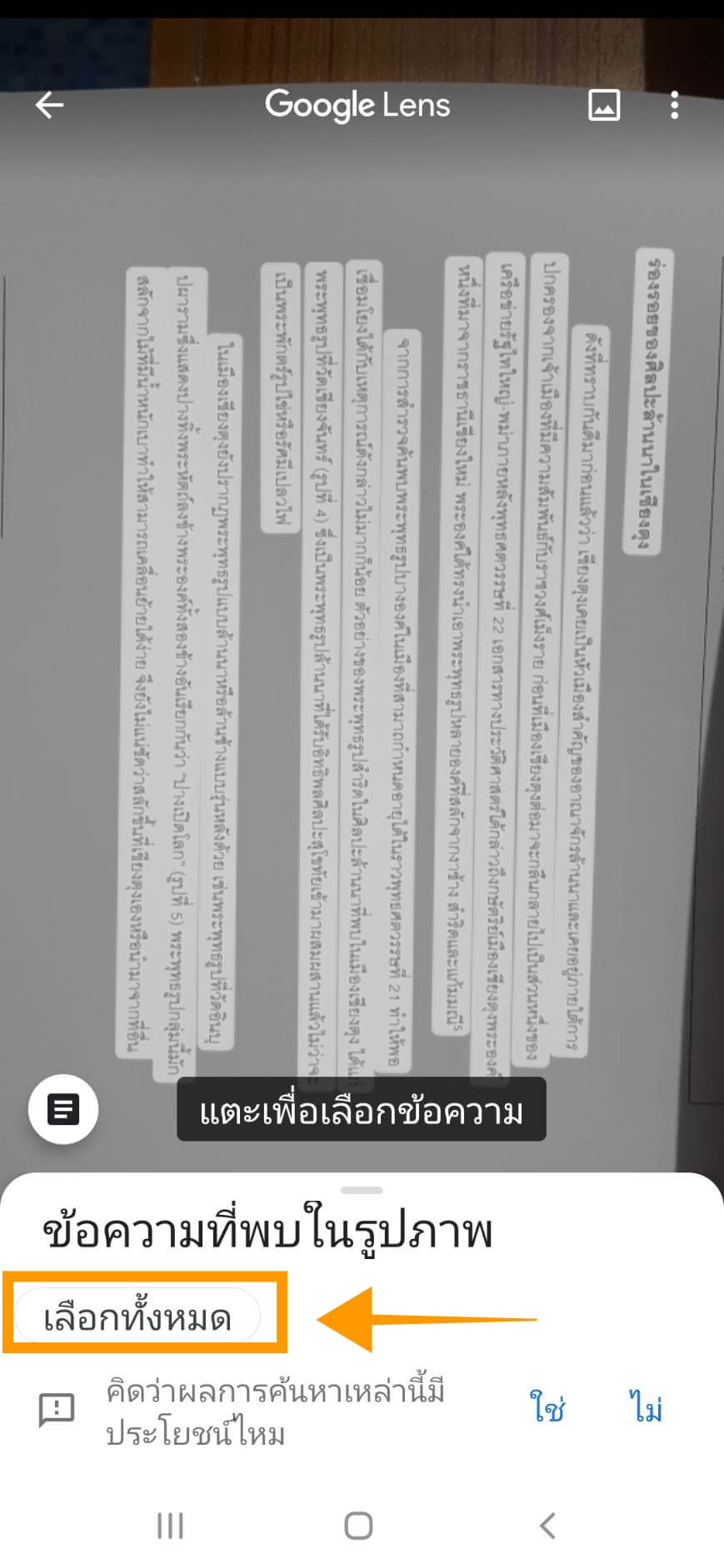
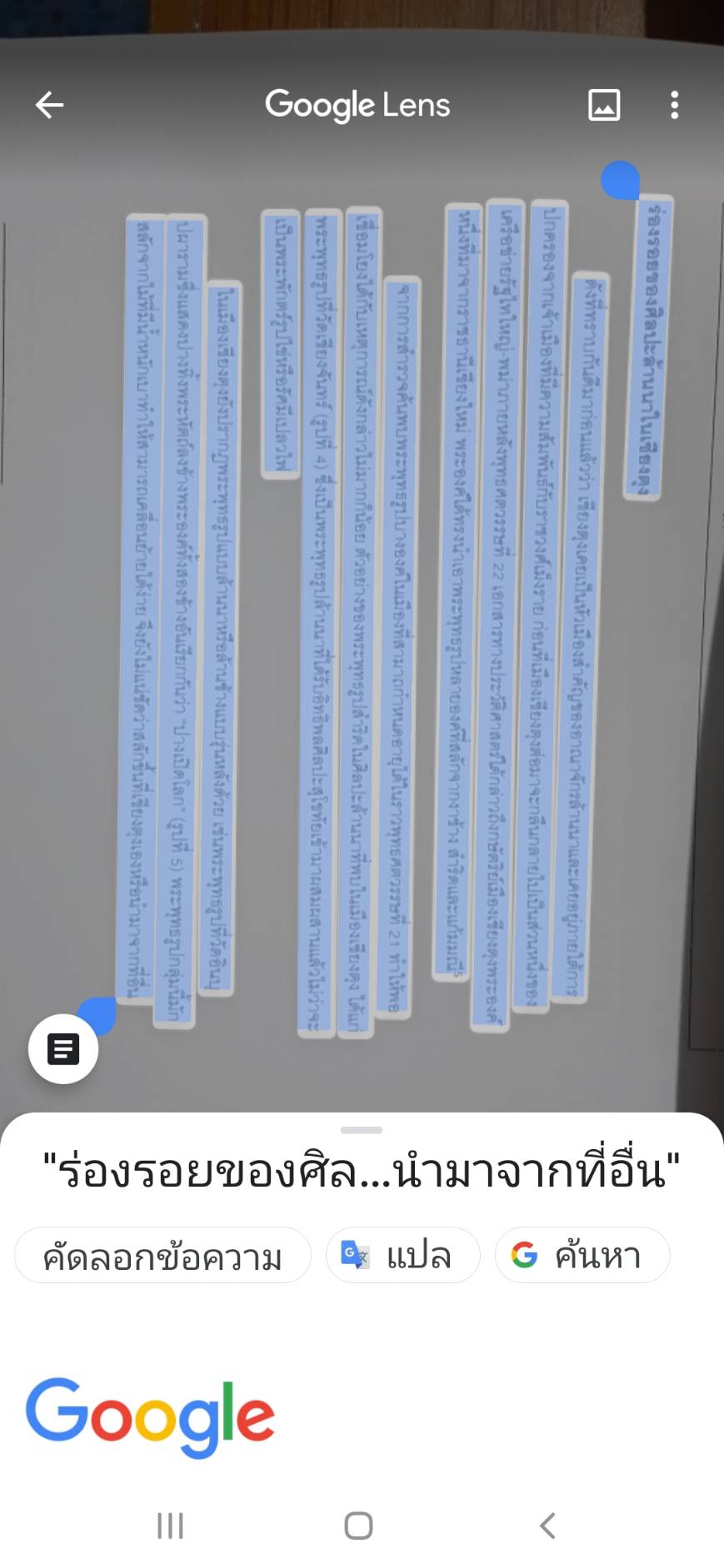
- เมื่อเราเลือกข้อความแล้ว จะปรากฏเป็นลักษณะข้อความที่ถูกคลุมดำให้เราเลือก “คัดลอกข้อความ” (ในส่วนนี้ถ้าบัญชี Google ของเรากำลัง Log in อยู่ในคอมพิวเตอร์ที่ใช้ Chome เวอร์ชั่นล่าสุด จะมีฟีเจอร์ ‘คัดลอกไปยังคอมพิวเตอร์’ ขึ้นมา ซึ่งสามารถคัดลอกข้อความเข้าคอมพิวเตอร์ของเราได้เลย) นอกจากนี้ยังมีฟีเจอร์อื่นๆ เช่น การแปลภาษา อีกด้วย
เพียงแค่ไม่กี่นาทีเราก็ได้ข้อความจากหนังสือหรือเอกสาร มาอยู่ในรูปแบบของข้อความดิจิตอลแล้ว ง่ายมาก ๆ และเท่าที่ทีมงานได้ลองใช้ ข้อความที่ได้ถือว่าค่อนข้างถูกต้องเลยทีเดียว แต่ในส่วนของเอกสารที่เป็นลายมือนั้นอาจจะมีผิดเพี้ยนไปบ้าง การสแกนเอกสารที่เขียนขึ้นด้วยลายมือจึงควรเขียนให้ตัวบรรจงและอ่านง่าย โดยรวมนั้น Google Lens เป็นแอพพลิเคชั่นที่ดีมาก ๆ เหมาะมากสำหรับใครที่ต้องทำงานเอกสาร สะดวกสบาย และประหยัดเวลา ไม่ต้องคอยนั่งพิมพ์ให้เมื่อยมือ
อย่างไรก็ตาม ไม่มีสิ่งใดที่จะสมบูรณ์แบบไปเสียทั้งหมด Google Translate เองก็เช่นกัน ถึงแม้จะมีฟังก์ชั่นที่ดีมากมาย แต่การเรียบเรียงประโยคนั้นก็อาจจะยังทำได้ไม่สมบูรณ์แบบ อย่างเช่นการแปลสำนวนหรือวลีต่างๆ ก็ยังไม่สามารถทำได้ดีนัก แต่โดยรวมนั้นก็ถือว่าค่อนข้างดีเลยทีเดียว ทั้งนี้ทั้งนั้น ทาง Google เองก็ได้พัฒนา Translate ให้มีประสิทธิภาพมากยิ่งขึ้นอย่างต่อเนื่อง และทีมงานยังมีความเชื่อว่าในอนาคตข้างหน้า Translate ก็จะยังคงเป็นตัวช่วยการแปลภาษาในอันดับต้นๆ ของโลกเลยทีเดียว
3. U-Dictionary
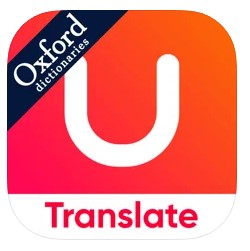
แอพแปลภาษาจาก Oxford Dictionary มั่นใจได้เลยว่าคำศัพท์ที่แปลออกมานั้นถูกต้องอย่างแน่นอน ตัวแอพฯ ยังมีฟีเจอร์การรายงานข่าวสารต่าง ๆ เป็นภาษาอังกฤษด้วย ช่วยให้ใครที่อยากฝึกการอ่านข่าวภาษาอังกฤษได้พัฒนาสกิลไปด้วย และยังมี English Corner ให้ผู้ใช้งานได้ฝึกทักษะภาษาอังกฤษอย่าง การพูด การฟัง และการเขียนที่ถูกต้องตามหลักแกรมม่า โดยสามารถฝึกได้ภายในแอพพลิเคชันเลย เหมาะอย่างยิ่งสำหรับใครที่มองหาตัวช่วยในการฝึกภาษาอังกฤษ
ตัวแอพพลิเคชันรองรับการแปลภาษาแบบออนไลน์กว่า 108 ภาษา และแบบออฟไลน์กว่า 58 ภาษาด้วยกัน การใช้งานก็สามารถทำได้ง่าย ๆ โดยการพิมพ์หรือใช้เสียงในการแปลก็ได้ นอกจากนี้ระบบยังมีการแปลภาษาจากรูปภาพ โดยการที่เราถ่ายภาพข้อความที่เราต้องการแปล จากนั้นระบบจะทำการแปลข้อความเป็นภาษาที่เราต้องการ และที่สำคัญตัวแอพยังมีฟีเจอร์การตรวจเช็คแกรมม่าในประโยคให้แก่ผู้ใช้ด้วย
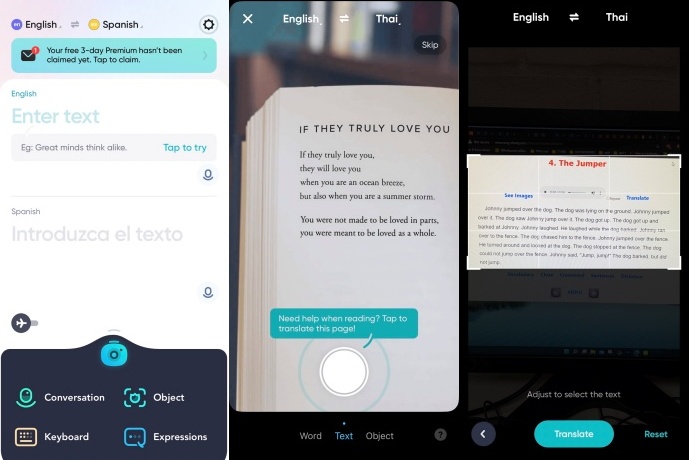
การใช้งานเบื้องต้น
- สำหรับฟีเจอร์การแปลภาษา ถ่ายรูป แปลโดยกล้องบนมือถือนั้น ก็สามารถทำได้ง่ายๆ เลย โดยในหน้าแรกนั้น ก็จะเป็นหน้าสำหรับการแปลภาษา ที่หน้าตาคล้ายๆ Google Translate อยู่เหมือนกัน คือมีช่องสำหรับใส่ข้อความ หรือ คำศัพท์ และอีกช่องสำหรับความหมายของคำ หรือประโยคนั้นๆ
- สำหรับการแปลภาษาด้วยการถ่ายรูปนั้น ก็ทำได้ง่ายมากๆ เพียงแค่เรากดเลือกที่สัญลักษณ์รูปกล้องถ่ายรูป หรือ Camera Translation ซึ่งจะมีให้เราเลือกใช้งานได้ 3 รูปแบบหลักๆ
- Word จะเป็นการแปลคำศัพท์ ซึ่งเราสามารถทำได้ง่ายๆ เพียงแค่นำกล้องไปจ่อที่คำศัพท์ที่ต้องการแปล จากนั้น กดเลือก Lock ตัวแอพก็จะทำการแปลคำศัพท์นั้นๆ ที่เราล็อกไว้โดยอัตโนมัติเลย
- Text: จะเป็นการแปลข้อความ หรือประโยค (จำกัดให้ใช้งานได้ในเวอร์ชั่น Upgrade เท่านั้น ในเวอร์ชั่นฟรีนั้น สามารถกดถ่ายรูปได้ แต่จะไม่สามารถแสดงผลลัพธ์ของการแปลได้)
- Object: จะเป็นการสแกนและแปลข้อความจากวัตถุหรือสิ่งของนั่นเอง (จำกัดให้ใช้งานได้ในเวอร์ชั่น Upgrade เท่านั้น ในเวอร์ชั่นฟรีนั้น สามารถกดถ่ายรูปได้ แต่จะไม่สามารถแสดงผลลัพธ์ของการแปลได้)
4. Microsoft Translator

แอพแปลภาษาจาก Microsoft ที่ทำมาเพื่อสมาร์ทโฟนโดยเฉพาะ ตัวแอพฯ มีฟีเจอร์ให้ได้ใช้งานมากมาย รองรับการแปลภาษากว่า 70 ภาษา สามารถใช้งานได้ทั้งแบบออนไลน์และออฟไลน์ มีฟีเจอร์ที่น่าสนใจอย่าง ‘Phrasebook’ ที่จะคอยทำหน้าที่เป็นไกด์ประโยค คำพูด หรือคำที่ใช้บ่อยในสถานการณ์ต่าง ๆ ในชีวิตประจำวันให้แก่ผู้ใช้ เช่น Travel, Dining, Time, Date ฯลฯ
ในส่วนของการใช้งานนั้น ตัวแอพฯ ออกแบบมาให้ใช้งานได้ง่าย มีฟังก์ชันให้เล่นหลากหลาย ไม่ว่าจะเป็นการพิมพ์คำศัพท์ให้ระบบทำการแปลภาษา หรือใช้เสียงในการแปลภาษาก็ได้เช่นกัน ตัวแอพฯ มีฟีเจอร์การแปลภาษาจากภาพถ่ายด้วย โดยการที่ผู้ใช้งานถ่ายภาพข้อความที่ต้องการแปล จากนั้นระบบจะทำการแปลภาษามาให้ นอกจากนี้ระบบยังมีการแปลภาษาแบบสนทนาด้วย โดยจะเป็นลักษณะของการ Join Group เพื่อแปลแบบ Real-time เหมาะสำหรับนักเรียน นักศึกษา หรือแม้กระทั่งผู้ใช้งานทั่วไปมากๆ
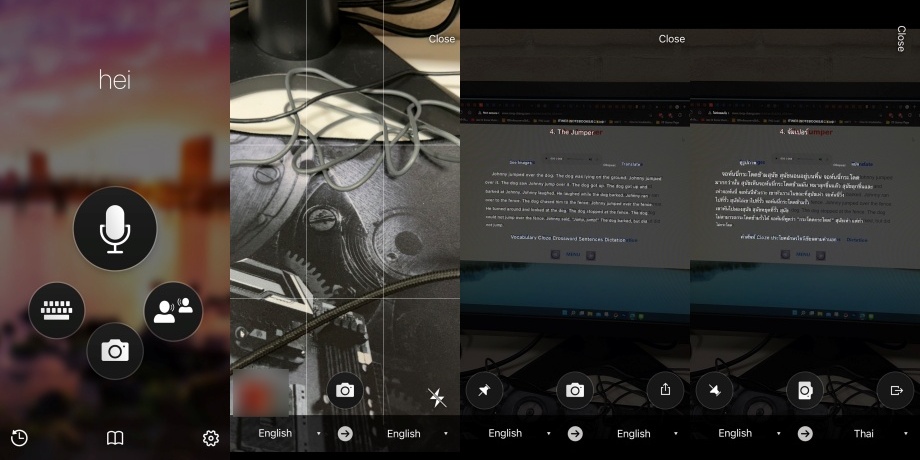
การใช้งานเบื้องต้น
- ในการใช้งานการแปลภาษาด้วยรูปภาพนั้นก็ง่ายสุดๆ เพราะเพียงแค่เราเปิดแอพพลิเคชันขึ้นมา จากนั้นก็เลือกสัญลักษณ์รูปกล้องถ่ายรูปที่ปรากฏอยู่ในหน้าแรก เราก็จะเข้าสู่หน้ากล้องถ่ายรูป ที่สามารถกดถ่ายรูปเพื่อแปลได้เลยทันที
- สำหรับการแปลนั้น เราจะต้องกดถ่ายภาพก่อน เพื่อที่จะให้ตัวแอพทำการสแกนข้อความที่อยู่ในรูป แล้วจึงจะสามารถแปลภาษาได้ ไม่สามารถแปลภาษาแบบ Real-Time ได้ และหากต้องการถ่ายรูปใหม่นั้น เราจะต้องกดที่เมนู Close เพื่อกลับไปยังหน้าแรก ก่อนที่จะกดที่กล้องถ่ายรูปอีกครั้งเพื่อกลับมาถ่ายรูปใหม่ ซึ่งตรงนี้อาจทำให้เสียเวลาและยุ่งยากอยู่บ้างเล็กน้อย
- เมื่อถ่ายรูปแล้ว เราก็สามารถเลือกภาษาที่ต้องการแปลจะแปลได้เลย
5. Naver Papago
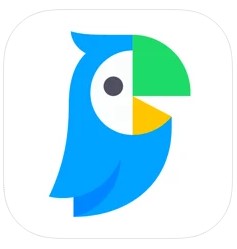
สำหรับ Naver Papago ต้องบอกว่าเป็นอีกแอพพลิเคชันสำหรับแปลภาษาถ่ายรูปที่เป็นแอพฟรี ที่น่าสนใจมากๆ อีกแอพหนึ่งเลย โดยแอพพลิเคชันนี้นั้น ได้รับการพัฒนาจากทีมผู้พัฒนาจากบริษัทในเครือเดียวกับ LINE แอพพลิเคชันสำหรับแชทสนนายอดฮิตนั่นเอง และสำหรับนี้ก็เป็นแอพสำหรับแปลภาษาโดยตรงเลย แต่ติดอยู่ที่ว่า ภาษาที่รองรับนั้นอาจจะมีไม่เยอะเท่าที่ควร และสำหรับฟีเจอร์ที่มีในแอพนั้นก็สามารถทำได้ทั้งการพิมพ์ การใช้เสียง รวมไปถึงการแปลภาษาจากภาพด้วย
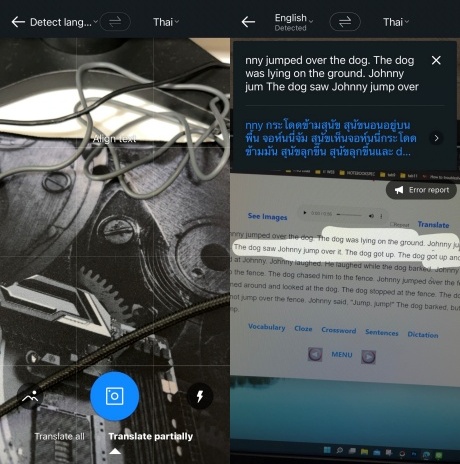
การใช้งานเบื้องต้น
- การใช้งานนั้นก็ทำได้ไม่ยากเลย คือเพียงแค่เราเข้าแอพมา ในหน้าแรกก็จะเจอกับการแปลภาษาแล้ว สำหรับการแปลภาษาจากภาพ แปลโดยกล้องบนมือถือนั้นเราก็เพียงกดที่เมนู Image เราก็จะเข้าสู่หน้าเมนูกล้องถ่ายภาพ โดยเราสามารถกดถ่ายภาพเพื่อสแกนข้อความ
- เราสามารถเลือกที่จะแปลข้อความทั้งหมดที่ตัวแอพสามารถตรวจจับได้ โดยการกดที่ฟีเจอร์ Translate all หรือจะแสดงเฉพาะพื้นที่ด้วยการเลือกที่ฟีเจอร์ Translate partially
6. Scan & Translate
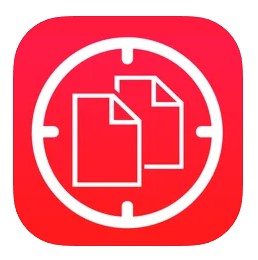
สำหรับแอพ Scan & Translate นั้นเรียกได้ว่าทำออกมาเพื่อการแปลภาษาถ่ายรูปโดยเฉพาะเลย เหมาะสำหรับการสแกนเอกสารทั้งหน้ากระดาษ มากกว่าที่จะแปลเฉพาะข้อความ หรือคำศัพท์ สำหรับภาษาที่รองรับนั้น ตัวแอพรองรับค่อนข้างเยอะอยู่พอสมควรเลย เหมาะมากสำหรับใครที่ต้องการแปลเอกสารทั้งหน้า แต่อย่างไรก็ตาม การแปลเอกสารทั้งหน้านั้น อาจจะยังทำออกมาไม่ได้ดีนัก ซึ่งเราก็ต้องมาเรียงลำดับ ปรับข้อความ หรือเรียบเรียงใหม่ แต่โดยรวมแล้ว แอพพลิเคชันนี้ก็ถือเป็นอีกแอพที่น่าใช้งานไม่น้อยเลย
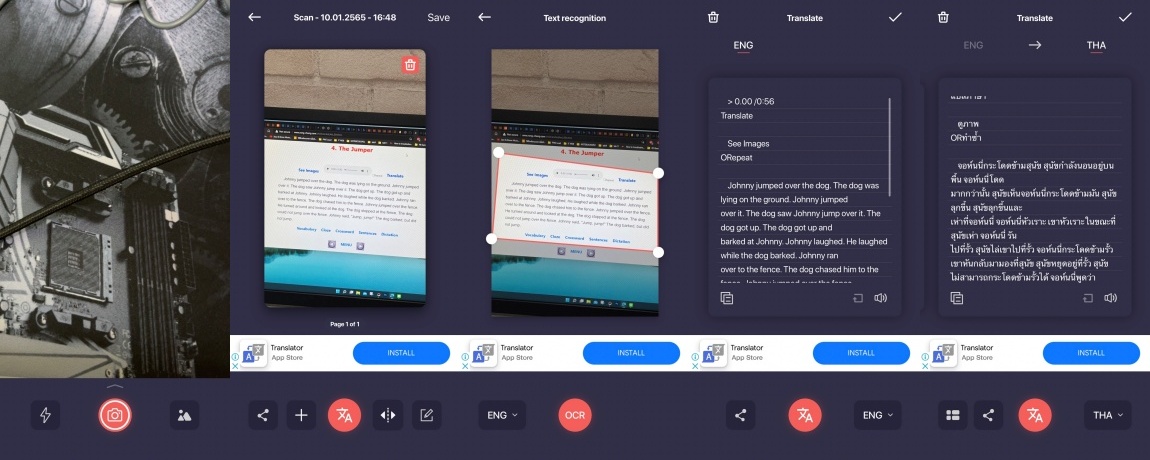
Translate
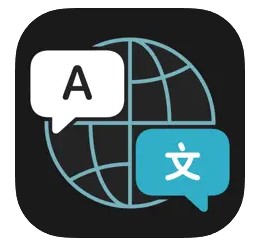
สำหรับแอพ Translate นั้น ก็เป็นแอพพลิเคชันที่ถูกเพิ่มเข้ามาในระบบปฏิบัติการ iOS 16 ที่รองรับการแปลภาษาที่หลากหลายและแปลออกมาได้ค่อนข้างดีเลยทีเดียว แถมยังเป็นแอพพลิเคชันที่มีติดเครื่อง หรือเราจะดาวน์โหลดจาก App Store มาก็ได้ ตัวแอพรองรับทั้งการแปลภาษาผ่านข้อความ เสียง การสนทนา (ด้วยภาษาที่รองรับ) หรือจะแปลภาษาผ่านการถ่ายรูปก็ได้เช่นเดียวกัน
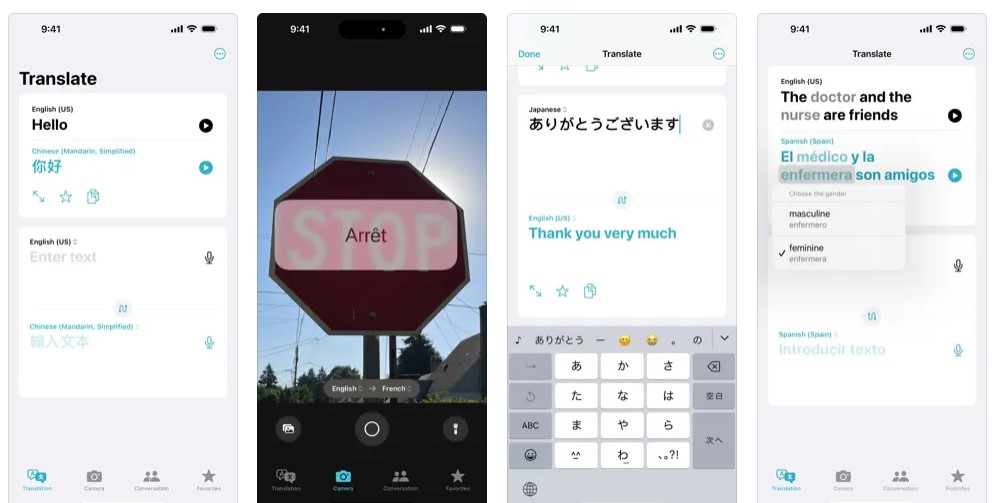
การใช้งานเบื้องต้น
การใช้งานแอพ Translate บน iOS นั้น ก็คล้ายๆ กันกับ Google Translate เลย ในส่วนของการแปลภาษาผ่านกล้องถ่ายรูปก็ทำได้ง่ายมากๆ
- เปิดแอพพลิเคชันขึ้นมา แล้วจากนั้น ดูในส่วนของเมนูด้านล่าง >> เลือก Camera
- จากนั้นส่องกล้องไปยังข้อความที่เราต้องการแปล >> เลือกภาษาที่เราต้องการ
- ระบบจะประมวลผลและแปลให้แบบ Real-time และถ้าต้องการถ่ายรูปข้อความนั้นๆ มาเพื่อแปลให้แม่นยำยิ่งขึ้นก็ทำได้
นอกจากนี้ใน iOS ตั้งแต่ iOS 16 ขึ้นไป Apple ก็ได้เพิ่มฟีเจอร์ที่ชื่อว่า Live Text ที่เราเพียงยกกล้อง iPhone หรือ iPad ขึ้นมา ระบบก็จะตรวจจับ และสแกนข้อความโดยอัตโนมัติ
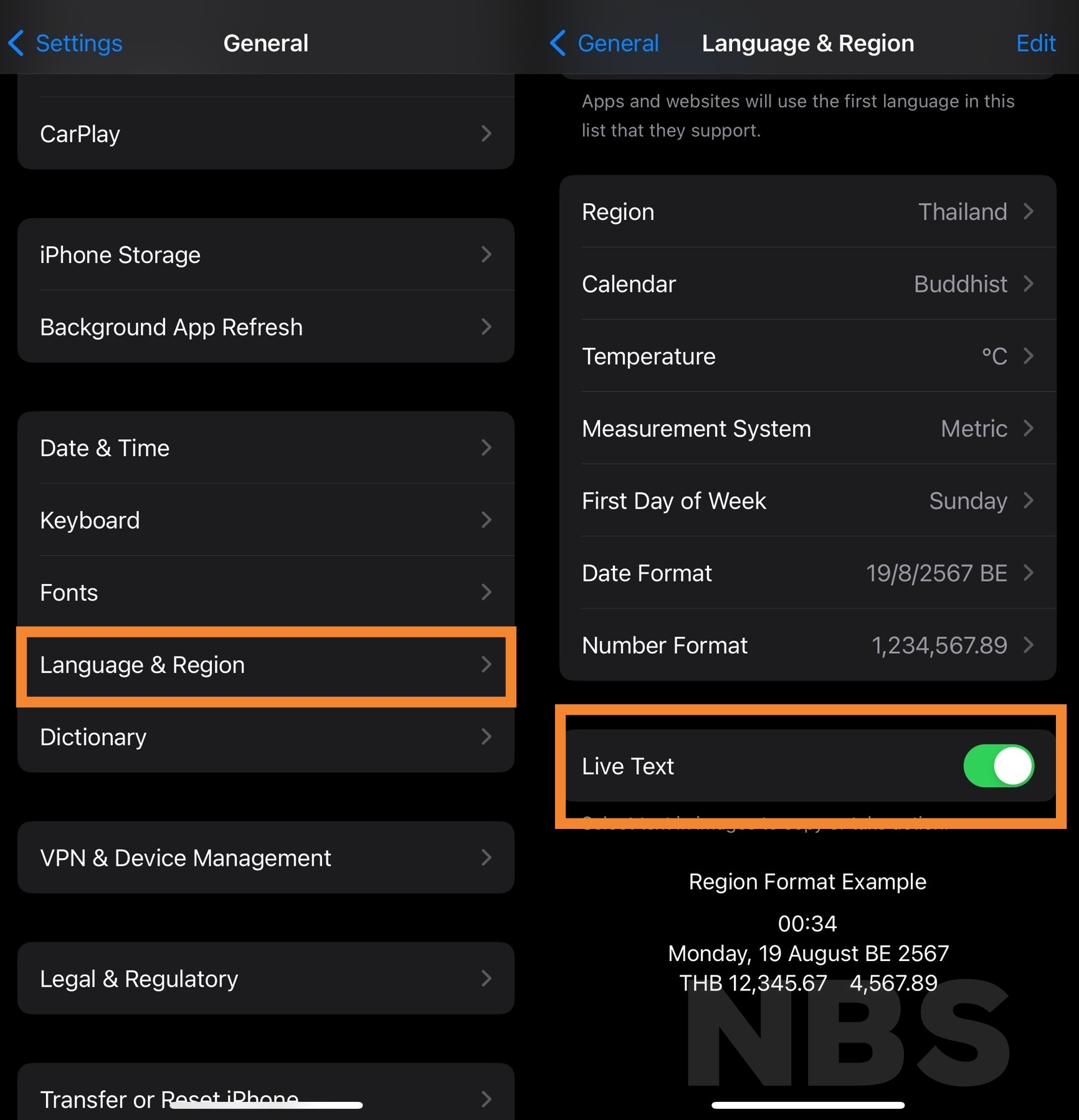
สำหรับการเปิดใช้งานฟีเจอร Live Text นั้น สามารถเข้าไปตั้งค่าได้ง่ายๆ ดังนี้
- เริ่มต้นให้เราไปที่ Settings >> จากนั้นเลือกที่ General
- ในหน้า General เลือกที่ Language & Region >> จากนั้นเลื่อนลงมาด้านล่าง แล้วเปิดใช้งาน Live Text
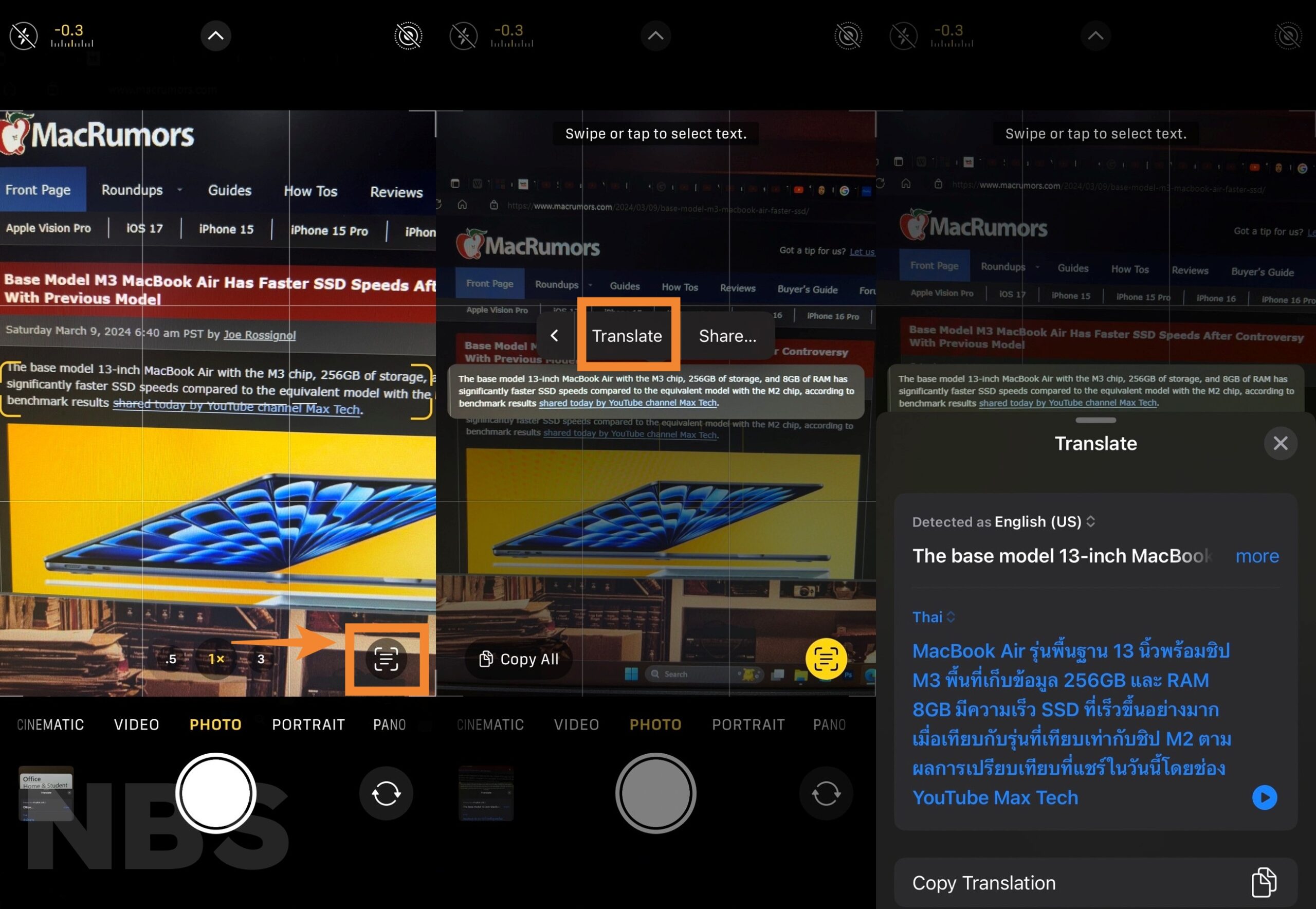
ส่วนของการใช้งานฟีเจอร์นี้เพื่อแปลภาษานั้น เราก็เพียงแค่
- เปิดใช้งานแอพ Camera แล้วจากนั้น ส่องไปยังข้อความที่เราต้องการแปล
- สังเกตที่มุมด้านล่างจะมีสัญลักษณ์รูปสแกนขึ้นมา >> ให้เรากดเลือกที่สัญลักษณ์นี้
- เราสามารถใช้งานฟีเจอร์แปลภาษาด้วการกดเลือกที่ Translate ได้เลย
นอกจากการแปลภาษา ถ่ายรูปแล้ว เราก็ยังสามารถแปลงค่าเงินผ่าน Live Text ได้ด้วย
และทั้งหมดนี้ก็คือแอพแปลภาษา ถ่ายรูป ฟรี แปลโดยกล้องบนมือถือ เพียงแค่ยกมือถือขึ้นมากดถ่ายรูป เราก็สามารถแปลข้อความ ประโยค หรือคำศัพท์ ที่เราต้องการได้แล้ว ทั้งยังสามารถ ดาวน์โหลดมาใช้งานได้ฟรี ๆ รองรับการทำงานทั้งในระบบปฏิบัติการ iOS และ Android สำหรับใครที่มองหา แอพพลิเคชันสำหรับการแปลภาษาดีๆ และน่าสนใจ แถมยังใช้งานได้ง่าย ไม่ยุ่งยากซับซ้อน ก็สามารถเข้าไปดาวน์โหลดมาติดตั้งในมือถือของเรากันได้เลย
อ่านบทความเพิ่มเติม / เนื้อหาที่เกี่ยวข้อง